excel只读模式怎么取消(excel文件只读模式解除步骤)
想要编辑一个文件,却发现文件被设成了只读状态,怎么办呢?一般会有两种情况,小编教你在不同的情况下用不同的办法解决。
对于工作表、文档、演示文稿来说,“只读”有两种状态,一种是通过软件在保存的时候,勾选了“只读”复选框的情况,就像下面这样的:
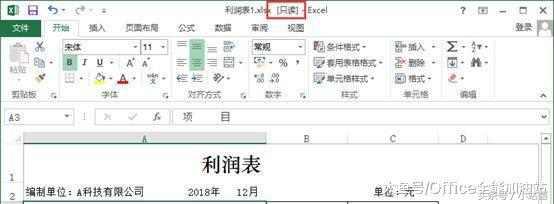
另外一种就是对该文件设置了“只读”模式,就像下图这样的:
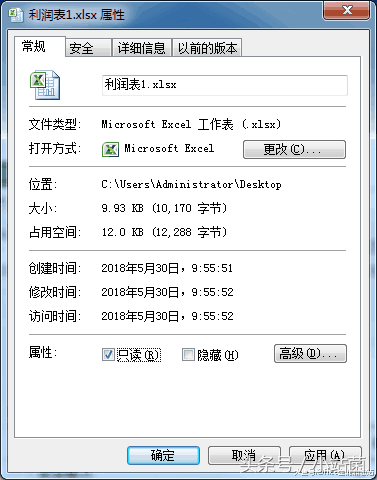
针对第一种情况,打开“另存为”对话框,单击“工具”按钮,在打开的下拉列表中选择“常规选项”选项。
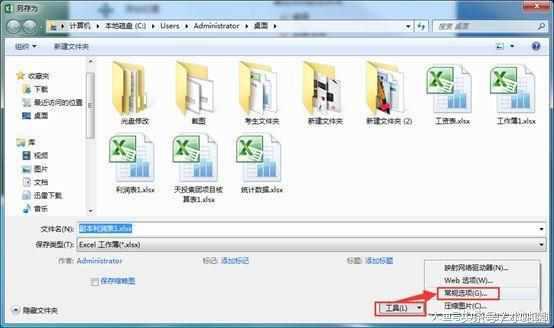
打开“常规选项”对话框,取消选中“建议只读”复选框,然后单击“确定”按钮,返回到“另存为”对话框,单击“保存”按钮,保存文件,然后再重新打开该文件,可以取消该文件的只读状态。
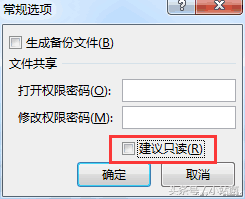
而针对第二种情况,只需要在“属性”对话框中取消选中“只读”复选框,然后单击“确定”按钮即可。
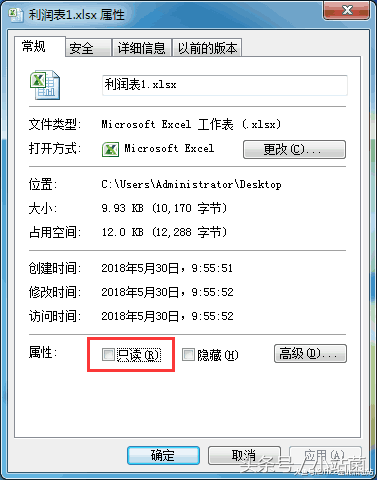
这样就可以解除文件的只读限制,可以开始编辑文件啦!是不是很实用呢?





